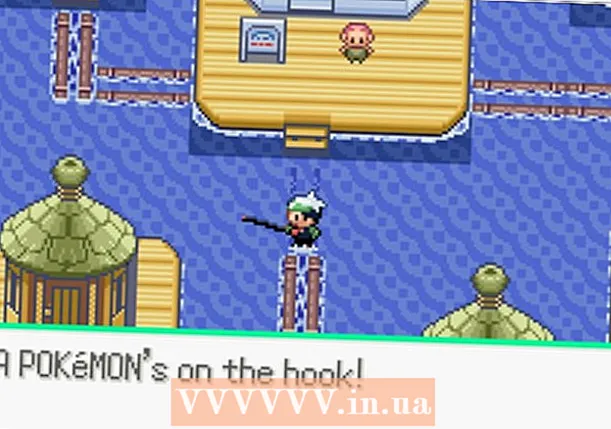நூலாசிரியர்:
Carl Weaver
உருவாக்கிய தேதி:
24 பிப்ரவரி 2021
புதுப்பிப்பு தேதி:
1 ஜூலை 2024
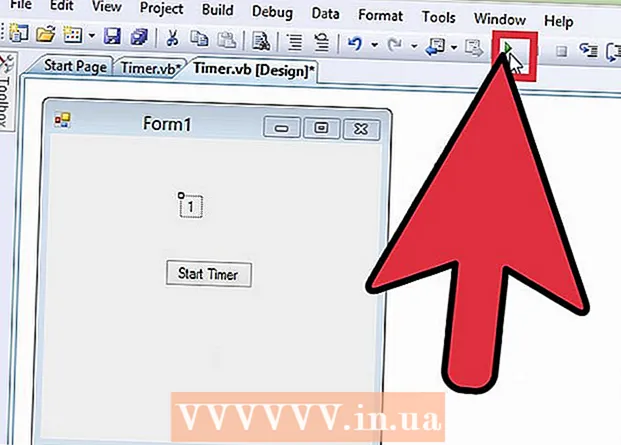
உள்ளடக்கம்
விஷுவல் பேசிக்கிற்கு புதியவராக நீங்கள் கற்றுக்கொள்ள வேண்டிய செயல்முறைகளில் ஒன்று டைமரைச் சேர்ப்பது. ஒரு விளையாட்டு, வினாடி வினாவை உருவாக்கும்போது அல்லது ஒரு குறிப்பிட்ட பக்கத்தைப் பார்க்கும் நேரத்தை நீங்கள் கட்டுப்படுத்த விரும்பினால் டைமர் பயனுள்ளதாக இருக்கும். உங்கள் விஷுவல் பேசிக் அப்ளிகேஷனில் டைமரை எப்படிச் சேர்ப்பது என்று உங்களுக்கு வழிகாட்டும் சில எளிதான படிகள் இங்கே. தயவுசெய்து கவனிக்கவும் - இந்த செயல்முறையை உங்கள் எல்லா தேவைகளுக்கும் ஏற்ப மாற்றியமைக்கலாம். எண்கள் மற்றும் தளவமைப்புகளை மட்டுமே உதாரணமாகப் பயன்படுத்துவோம்.
படிகள்
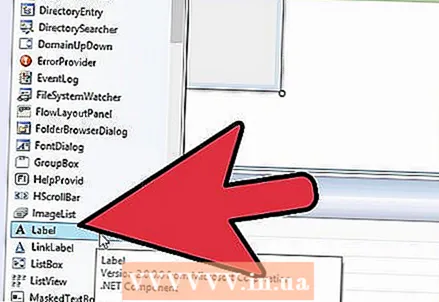 1 உங்கள் படிவத்தில் ஒரு லேபிளைச் சேர்க்கவும். டைமருடன் நீங்கள் இணைக்க விரும்பும் எண்ணை அது கொண்டிருக்கும்.
1 உங்கள் படிவத்தில் ஒரு லேபிளைச் சேர்க்கவும். டைமருடன் நீங்கள் இணைக்க விரும்பும் எண்ணை அது கொண்டிருக்கும். 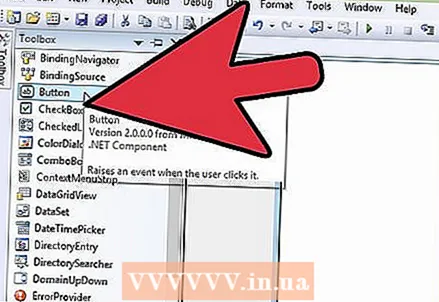 2 படிவத்தில் ஒரு பொத்தானைச் சேர்க்கவும். இது டைமரைத் தொடங்கும்.
2 படிவத்தில் ஒரு பொத்தானைச் சேர்க்கவும். இது டைமரைத் தொடங்கும். 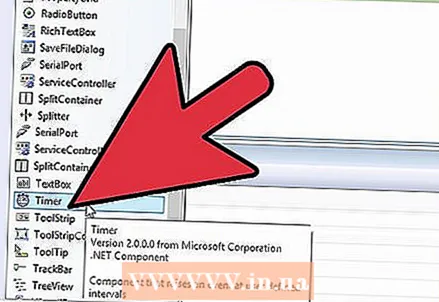 3 படிவத்தில் டைமரைச் சேர்க்கவும். கருவிப்பட்டியில் -> கூறுகள் -> டைமரில் டைமர் செயல்பாட்டைக் காணலாம்.
3 படிவத்தில் டைமரைச் சேர்க்கவும். கருவிப்பட்டியில் -> கூறுகள் -> டைமரில் டைமர் செயல்பாட்டைக் காணலாம். 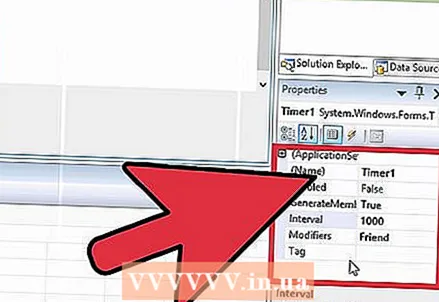 4 டைமர் 1 கூறுகளின் பண்புகளை மாற்றவும். நடத்தையின் கீழ், பொய்யாக இயக்கப்பட்டதை மாற்றவும் மற்றும் இடைவெளியை 1000 ஆக அமைக்கவும்.
4 டைமர் 1 கூறுகளின் பண்புகளை மாற்றவும். நடத்தையின் கீழ், பொய்யாக இயக்கப்பட்டதை மாற்றவும் மற்றும் இடைவெளியை 1000 ஆக அமைக்கவும். 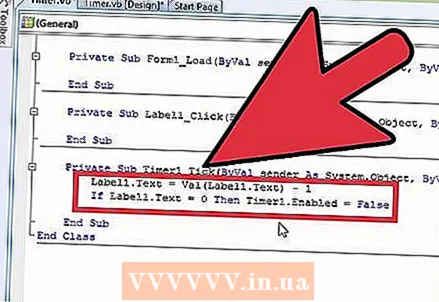 5 "டைமர் 1" கூறு மீது இருமுறை கிளிக் செய்து சரியான குறியாக்கத்தை சேர்க்கவும்.
5 "டைமர் 1" கூறு மீது இருமுறை கிளிக் செய்து சரியான குறியாக்கத்தை சேர்க்கவும்.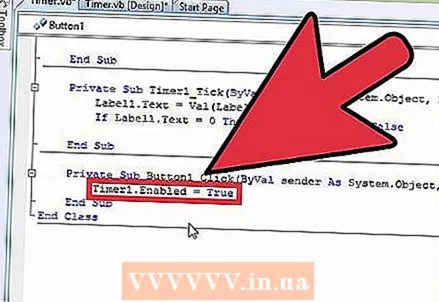 6 டைமரைத் தொடங்க நீங்கள் பயன்படுத்திய பொத்தானை இருமுறை கிளிக் செய்து சரியான குறியாக்கத்தைச் சேர்க்கவும்.
6 டைமரைத் தொடங்க நீங்கள் பயன்படுத்திய பொத்தானை இருமுறை கிளிக் செய்து சரியான குறியாக்கத்தைச் சேர்க்கவும்.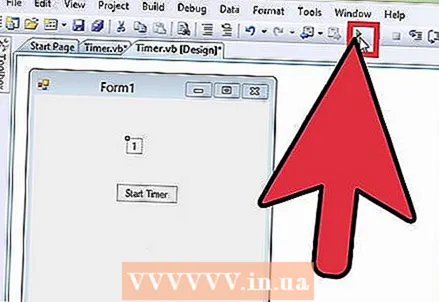 7 டைமரைத் தொடங்கவும். உங்கள் டைமரைச் சரியாகச் செயல்படுத்துவதை உறுதிசெய்து "0" இல் நிறுத்துங்கள்.
7 டைமரைத் தொடங்கவும். உங்கள் டைமரைச் சரியாகச் செயல்படுத்துவதை உறுதிசெய்து "0" இல் நிறுத்துங்கள்.
குறிப்புகள்
- உங்கள் குறியீட்டை நேர்த்தியாக வைக்க முயற்சி செய்யுங்கள்.
- ஒரு குறிப்பிட்ட செயல்பாடு என்ன செய்கிறது என்பதை நீங்கள் மறந்துவிடாதபடி எப்போதும் உங்கள் குறியீட்டில் கருத்துகளைச் சேர்க்கவும்.
- பரிசோதனை செய்ய தயங்க, ஒரு புதிய அம்சத்தைச் சேர்க்க முயற்சிக்கும் முன் உங்கள் வேலையைச் சேமிக்க நினைவில் கொள்ளுங்கள்.
உனக்கு என்ன வேண்டும்
- மைக்ரோசாப்ட் விஷுவல் பேசிக்